电脑桌面文件多?4个实用整理方法!
时间:2025-08-01 17:00:34 421浏览 收藏
还在为电脑桌面文件过多而烦恼吗?文件堆积如山,查找困难,严重影响工作效率?本文为你量身定制了4个实用整理技巧,助你告别杂乱桌面,提升电脑使用体验!首先,推荐使用百页窗等文件管理工具,通过快速搜索、书签设置和双窗格对比操作,显著提升整理效率。其次,按类别整理桌面文件,如工作文档、图片、视频等,分别归类存放,让文件各得其所。同时,定期清除无用的桌面文件,释放空间,保持桌面整洁。最后,养成定期整理的习惯,将桌面整理纳入日常维护计划,从根本上解决文件堆积问题。还在等什么?赶快行动起来,让你的电脑桌面焕然一新吧!
很多用户为了方便访问,习惯把工作文档、图片、下载内容及其他各类文件都存放在电脑桌面上。但随着时间推移,桌面文件越积越多,不仅显得杂乱无章,还容易导致重要文件难以查找。为了解决这一问题,本文将介绍几种实用的方法,帮助你高效整理和管理桌面文件。
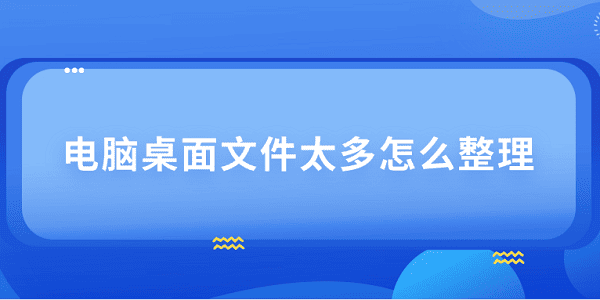
一、借助文件管理工具提升整理效率
如果仅靠手动方式整理桌面,耗时又费力。使用高效的文件管理工具如百页窗,可以显著提升操作效率。百页窗是一款功能全面的文件管理软件,支持快速搜索、书签设置和双窗格对比操作,极大简化了文件整理流程。
请先点击此处下载并安装百页窗软件。
启动百页窗后,进入桌面目录,在右上角的搜索框中输入文件名或关键词,系统会根据文件名、类型、标签等信息迅速定位目标文件。
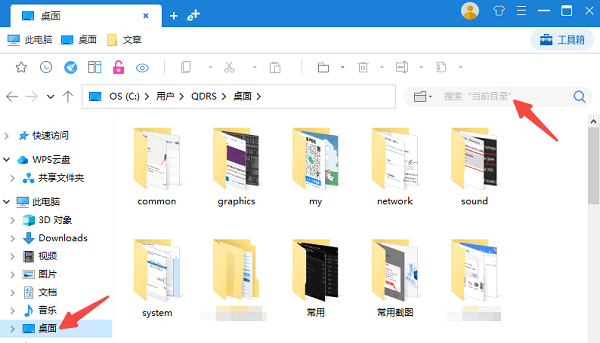
- 使用“双窗格”功能,可在同一界面打开两个窗口,方便进行文件对比、移动或归类操作,快速将桌面文件归位到相应文件夹。
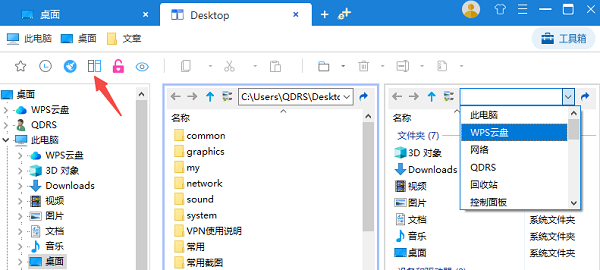
- 选中常用文件后,点击“添加到书签”,即可将其固定在顶部书签栏,实现快速访问,避免在大量文件中反复查找。
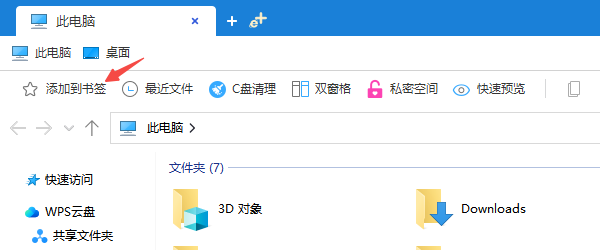
二、按类别整理桌面文件
对桌面文件进行分类管理是保持整洁的关键。通过按用途或类型划分文件,能有效避免混乱。例如,可将工作文档、图片、视频、快捷方式等分别归类存放。
- 在桌面上新建多个文件夹,并按用途命名,如“工作资料”、“图片素材”、“项目文件”、“临时下载”等。
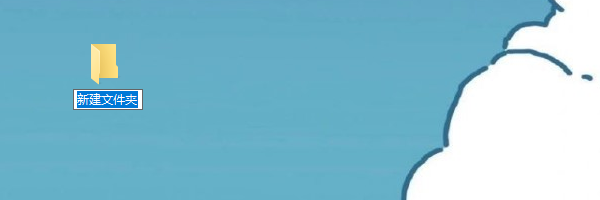
将现有文件按类别拖入对应文件夹中,确保每个文件都有“归属”。
在主文件夹内进一步创建子文件夹,实现更精细的层级管理,提升查找效率。
三、清除无用的桌面文件
桌面常常堆积大量过期文档、临时文件或已完成的下载内容,这些文件占用空间却极少被再次使用。因此,定期清理是必不可少的步骤。
- 逐一检查桌面上的文件,识别出已过时或不再需要的内容。
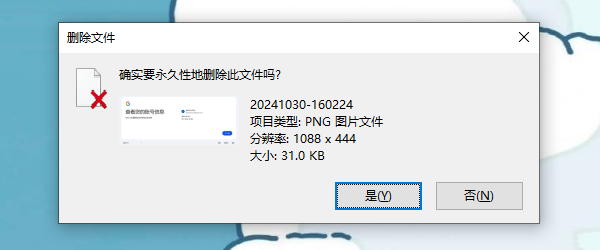
对确认无用的文件,使用“Shift + Delete”永久删除;若通过右键删除,则需进入回收站并选择“清空回收站”以彻底释放空间。
对于重要但不常使用的文件,可利用百贝C盘助手的“一键搬家”功能,将其迁移至文档目录或外接存储设备,减少桌面负担。
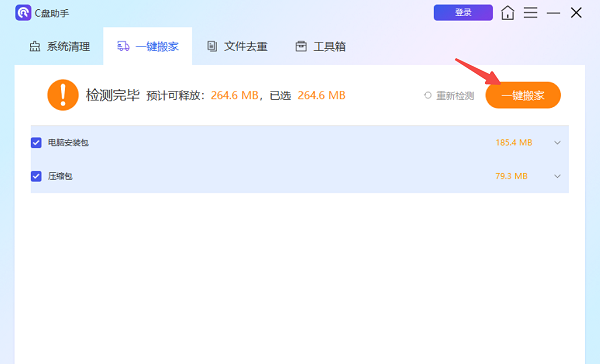
四、养成定期整理的习惯
桌面整理不应是一次性任务,而应成为一种持续性的维护行为。只有定期清理和优化,才能防止文件再次堆积。
建议制定一个固定的整理计划,比如每周或每月进行一次桌面整理。
删除冗余文件,调整文件夹结构,确保桌面上只保留必要且常用的项目。
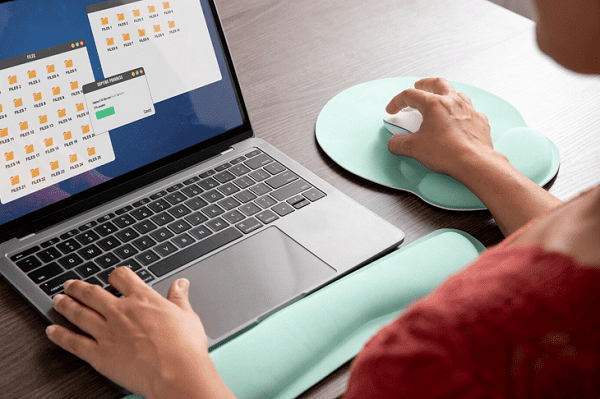
更新常用文件的快捷方式,确保访问效率。
若桌面上有过多程序快捷方式,建议将其移至“开始菜单”或固定到任务栏,从而释放桌面空间,保持视觉清爽。
理论要掌握,实操不能落!以上关于《电脑桌面文件多?4个实用整理方法!》的详细介绍,大家都掌握了吧!如果想要继续提升自己的能力,那么就来关注golang学习网公众号吧!
-
501 收藏
-
501 收藏
-
501 收藏
-
501 收藏
-
501 收藏
-
467 收藏
-
315 收藏
-
171 收藏
-
210 收藏
-
457 收藏
-
482 收藏
-
220 收藏
-
149 收藏
-
297 收藏
-
177 收藏
-
488 收藏
-
253 收藏
-

- 前端进阶之JavaScript设计模式
- 设计模式是开发人员在软件开发过程中面临一般问题时的解决方案,代表了最佳的实践。本课程的主打内容包括JS常见设计模式以及具体应用场景,打造一站式知识长龙服务,适合有JS基础的同学学习。
- 立即学习 543次学习
-

- GO语言核心编程课程
- 本课程采用真实案例,全面具体可落地,从理论到实践,一步一步将GO核心编程技术、编程思想、底层实现融会贯通,使学习者贴近时代脉搏,做IT互联网时代的弄潮儿。
- 立即学习 516次学习
-

- 简单聊聊mysql8与网络通信
- 如有问题加微信:Le-studyg;在课程中,我们将首先介绍MySQL8的新特性,包括性能优化、安全增强、新数据类型等,帮助学生快速熟悉MySQL8的最新功能。接着,我们将深入解析MySQL的网络通信机制,包括协议、连接管理、数据传输等,让
- 立即学习 500次学习
-

- JavaScript正则表达式基础与实战
- 在任何一门编程语言中,正则表达式,都是一项重要的知识,它提供了高效的字符串匹配与捕获机制,可以极大的简化程序设计。
- 立即学习 487次学习
-

- 从零制作响应式网站—Grid布局
- 本系列教程将展示从零制作一个假想的网络科技公司官网,分为导航,轮播,关于我们,成功案例,服务流程,团队介绍,数据部分,公司动态,底部信息等内容区块。网站整体采用CSSGrid布局,支持响应式,有流畅过渡和展现动画。
- 立即学习 485次学习
